

By Nathan E. Malpass, Last Update: September 6, 2023
Der Wechsel von einem Android-Gerät zu einem iPhone kann ein aufregender Schritt sein und eine neue Welt voller Funktionen und Möglichkeiten bieten. Ein häufiges Anliegen, das bei diesem Übergang aufkommt, ist jedoch die sichere und effiziente Datenübertragung. Während sich viele Benutzer dafür entscheiden, Datenübertragungen durchzuführen, bevor sie ihr neues iPhone einrichten, können Umstände dazu führen, dass dies erforderlich ist Übertragen Sie Daten nach der Einrichtung von Android auf das iPhone.
Unabhängig davon, ob Sie Ihr iPhone bereits eingerichtet haben oder über eine Datenmigration in einem späten Stadium nachdenken, können Sie sicher sein, dass Sie den Wechsel dennoch durchführen können, ohne befürchten zu müssen, Ihre geschätzten Kontakte, Fotos, Nachrichten und andere wichtige Daten zu verlieren.
In diesem Artikel führen wir Sie durch den reibungslosen Prozess der Übertragung Ihrer Daten von einem Android-Gerät auf ein iPhone nach der Ersteinrichtung. Wir werden verschiedene verfügbare Methoden und Tools erkunden, um einen reibungslosen Übergang zu gewährleisten, damit Sie Ihr neues iPhone in vollen Zügen genießen können, ohne Ihre wertvollen Erinnerungen und Informationen zurückzulassen.
Teil Nr. 1: Der beste Weg, Daten nach der Einrichtung ohne Zurücksetzen von Android auf das iPhone zu übertragenTeil #2: So übertragen Sie Daten von Android auf das iPhone mit Move to iOSTeil Nr. 3: Manuelle Methode zum Übertragen von Daten von Android auf das iPhone nach der EinrichtungFazit
Wenn es darum geht, nach der Ersteinrichtung Daten von einem Android-Gerät auf ein iPhone zu übertragen, FoneDog Telefonübertragung erweist sich als herausragende Lösung. Dieses leistungsstarke, vom iPhone 15 unterstützte Tool bietet einen nahtlosen und effizienten Datenmigrationsprozess, sodass Sie den Wechsel vornehmen können, ohne Ihr iPhone zurücksetzen zu müssen. Lassen Sie uns auf die Vorteile von FoneDog Phone Transfer eingehen und die Schritte erkunden, mit denen Sie Ihre Daten mühelos von Android auf iOS übertragen können.
Telefonübertragung
Übertragen Sie Dateien zwischen iOS, Android und Windows-PC.
Übertragen und sichern Sie Textnachrichten, Kontakte, Fotos, Videos und Musik auf einfache Weise auf dem Computer.
Voll kompatibel mit den neuesten iOS und Android.
Free Download

Hier sind seine Funktionen und Vorteile:
Die Schritte zur Verwendung Übertragen Sie Daten nach der Einrichtung von Android auf das iPhone:
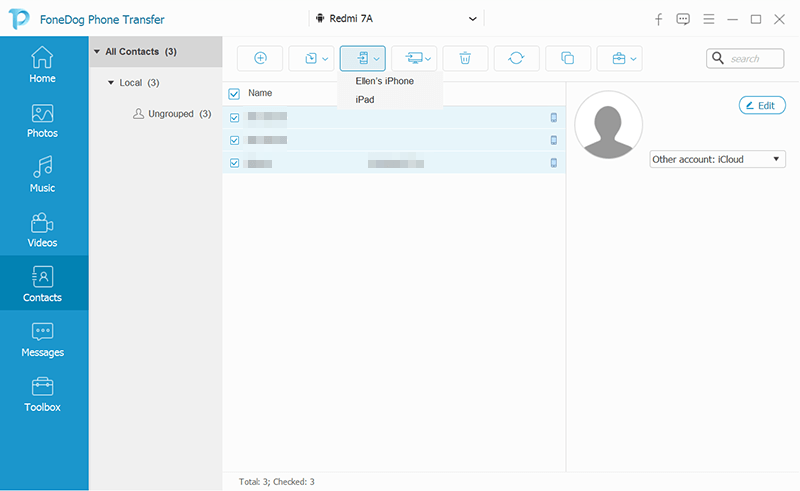
FoneDog Phone Transfer bietet eine bequeme und effiziente Methode, Ihre Daten nach der Ersteinrichtung von einem Android-Gerät auf ein iPhone zu übertragen. Und darüber hinaus Übertragen von Daten zwischen zwei Android-Geräten oder zwei iOS-Geräten ist ebenfalls möglich.
Mit seiner benutzerfreundlichen Oberfläche und den umfassenden Datenübertragungsfunktionen können Sie den Wechsel vornehmen, ohne dass Geräte zurückgesetzt werden müssen oder Daten verloren gehen. Die plattformübergreifende Kompatibilität des Tools stellt sicher, dass Ihre wertvollen Erinnerungen und Informationen erhalten bleiben, während Sie Ihr neues iPhone-Erlebnis genießen.
Nachdem Sie nun erfahren haben, wie Sie nach der Einrichtung ohne Zurücksetzen mit FoneDog Phone Transfer Daten von Android auf das iPhone übertragen können, geben wir Ihnen zusätzliche Informationen. Wenn Sie nach einer offiziellen Lösung von Apple suchen, um nach der Ersteinrichtung Daten von Ihrem persönlichen Android-Gerät auf ein iPhone zu übertragen, ist „Move to iOS“ eine praktische Wahl.
Diese von Apple entwickelte App bietet eine unkomplizierte Methode zur Migration Ihrer Daten und gewährleistet einen reibungslosen Übergang, ohne dass manuelle Backups oder umfangreiches technisches Know-how erforderlich sind. Sehen wir uns an, wie Sie mit „Move to iOS“ Ihre Daten nahtlos übertragen können.
Verwenden von Move to iOS für die Datenübertragung:
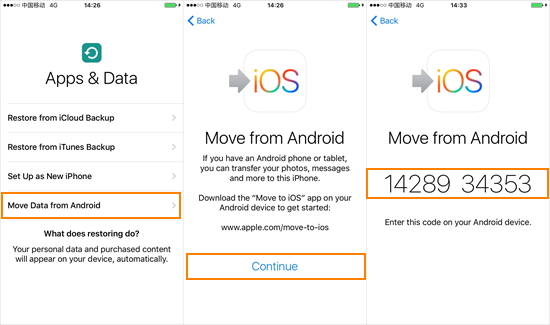
Hier sind die Vorteile der Nutzung dieser Plattform:
„Move to iOS“ ist eine benutzerfreundliche und offizielle Methode, um nach der Ersteinrichtung Daten nahtlos von einem Android-Gerät auf ein iPhone zu übertragen. Dank der geführten Prozess- und Datenauswahloptionen können Sie den Übergang ohne Komplikationen und ohne technisches Fachwissen durchführen.
Wenn Sie die oben beschriebenen Schritte befolgen, können Sie Ihre wichtigen Daten von Ihrem eigenen Android-Gerät auf Ihr neues iPhone übertragen und so problemlos mit dem Genießen Ihres Apple-Ökosystems beginnen.
Wenn Sie beim Übertragen von Daten von Ihrem speziellen Android-Gerät auf Ihr iPhone nach der Ersteinrichtung einen praktischeren Ansatz bevorzugen, bieten Ihnen manuelle Methoden eine bessere Kontrolle über den Vorgang. Obwohl diese Methoden möglicherweise etwas mehr Aufwand erfordern, ermöglichen sie Ihnen die selektive Übertragung bestimmter Datentypen wie Fotos, Videos, Dokumente und Kontakte.
So können Sie nach der Einrichtung manuell Daten von Android auf das iPhone übertragen:
Übertragung per Computer: Verbinden Sie Ihr Gadget oder Android-Gerät mit Ihrem Computer und übertragen Sie Ihre Fotos und Videos auf den Speicher Ihres Computers. Schließen Sie dann Ihr iPhone an den Computer an und verwenden Sie iTunes (Windows) oder Finder (Mac), um die Fotos und Videos von Ihrem Computer mit Ihrem iPhone zu synchronisieren.
Nutzen Sie Cloud-Dienste: Laden Sie Ihre Fotos und Videos von Ihrem eigenen Android-Gerät auf Cloud-Speicherdienste wie Google Drive oder Dropbox hoch. Anschließend installieren Sie die entsprechenden Apps auf Ihrem iPhone und laden die Medien aus der Cloud auf Ihr iPhone herunter.
Cloud Storage: Ähnlich wie bei Fotos und Videos können Sie über Cloud-Speicherdienste Dokumente von Ihrem eigenen Android-Gerät hochladen und dann mit den entsprechenden Apps auf Ihrem iPhone darauf zugreifen.
E-Mail- oder Messaging-Apps: Sie können Dokumente per E-Mail an sich selbst senden oder Messaging-Apps verwenden, um sie von Ihrem Gadget oder Android-Gerät an Ihr iPhone zu senden.
Google Benutzerkonto: Wenn Ihre Kontakte mit Ihrem Google-Konto auf Ihrem Android-Tablet oder Smartphone synchronisiert sind, melden Sie sich auf Ihrem iPhone bei demselben Google-Konto an. Gehe zu „Einstellungen“ > „Mail“ > „Kontakte“ > „Kalender“ > „Konto hinzufügen“ und wählen Sie Google. Einschalten "Kontakte" Synchronisierung.
SIM-Karte: Wenn Ihr spezielles Android-Gerät das Exportieren von Kontakten auf die SIM-Karte ermöglicht, können Sie dies tun und dann die SIM-Karte in Ihr iPhone einlegen. Gehe zu „Einstellungen“ > „Kontakte“ > „SIM-Kontakte importieren“ auf deinem iPhone.
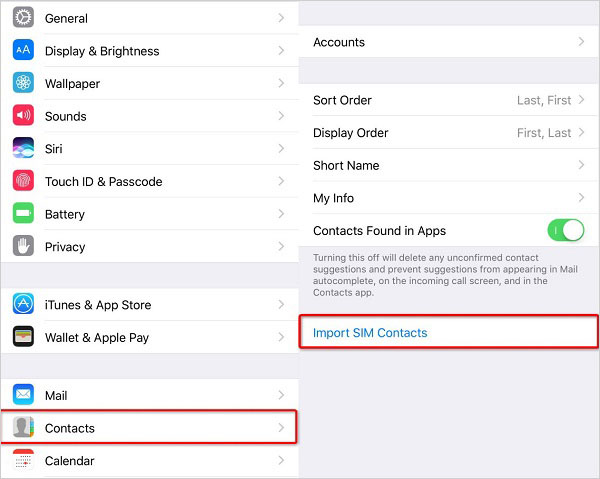
Messaging-Apps: Prüfen Sie bei Messaging-Apps wie WhatsApp oder Telegram, ob es eine Option zum Sichern Ihrer Nachrichten in der Cloud auf Ihrem eigenen Android-Gerät gibt. Installieren Sie auf Ihrem iPhone die entsprechenden Apps und stellen Sie die Nachrichten aus dem Cloud-Backup wieder her.
iTunes oder Apps von Drittanbietern: Sind Sie jemals auf ein Problem gestoßen wie Musik kann nicht auf ein iPhone übertragen werden? Um Musik von Ihrem Gerät oder Android-Gadget auf Ihr iPhone zu übertragen, können Sie iTunes (Windows) oder Finder (Mac) verwenden. Alternativ können Sie Apps von Drittanbietern verwenden, die eine drahtlose Musikübertragung ermöglichen.
Hinweis: Beachten Sie, dass manuelle Methoden möglicherweise eine sorgfältige Prüfung der Kompatibilität, Dateiformate und Datenorganisation erfordern. Darüber hinaus bieten diese Methoden zwar mehr Kontrolle, können jedoch zeitaufwändig sein, insbesondere wenn Sie große Datenmengen übertragen müssen.
Während manuelle Methoden zum Übertragen von Daten von Android auf das iPhone nach der Einrichtung mehr Kontrolle bieten, erfordern sie auch ein höheres Maß an Aufwand und Aufmerksamkeit. Abhängig von den Datentypen, die Sie übertragen möchten, können Sie verschiedene Techniken wie die Verwendung von Cloud-Speicher, E-Mail oder Messaging-Apps sowie die Nutzung computergestützter Lösungen nutzen.
Obwohl diese Methoden möglicherweise mehr Zeit und Aufmerksamkeit erfordern, können sie für diejenigen, die einen personalisierteren Datenübertragungsprozess bevorzugen, äußerst effektiv sein.
Menschen Auch Lesen4 Möglichkeiten, Android-SMS KOSTENLOS auf den PC zu übertragen [2023 aktualisiert]So übertragen Sie WhatsApp-Nachrichten von Android auf das iPhone
Bei der Umstellung von einem Android-Gerät auf ein iPhone nach der Ersteinrichtung ist die Möglichkeit der nahtlosen Übertragung Ihrer Daten von entscheidender Bedeutung. Unabhängig davon, ob Sie aufgrund neuer Möglichkeiten wechseln oder einfach einen neuen technologischen Horizont erkunden, ist es von entscheidender Bedeutung, über die richtigen Werkzeuge und Methoden zu verfügen.
Wir haben drei unterschiedliche Ansätze untersucht, um dieses Ziel zu erreichen: die Verwendung von FoneDog Phone Transfer, die Entscheidung für die offizielle „Move to iOS“-App und die Verwendung manueller Methoden. Jede Methode bietet ihre eigenen Vorteile und Überlegungen, sodass Sie diejenige auswählen können, die Ihren Vorlieben und Anforderungen am besten entspricht.
Unter diesen Optionen sticht FoneDog Phone Transfer als die umfassendste und benutzerfreundlichste Lösung hervor. Seine Fähigkeit dazu Übertragen Sie Daten nach der Einrichtung von Android auf das iPhone, während die Integrität Ihrer Informationen gewahrt bleibt, ist es eine ideale Wahl für Benutzer, die einen problemlosen Übergang wünschen.
Mit seinem unaufdringlichen Prozess, der plattformübergreifenden Kompatibilität und der Betonung der Datensicherheit stellt FoneDog Phone Transfer sicher, dass Ihre wertvollen Erinnerungen und Informationen intakt bleiben, während Sie sich auf Ihre neue iPhone-Reise begeben. Egal, ob Sie ein Technikbegeisterter oder ein Gelegenheitsnutzer sind, FoneDog Phone Transfer erweist sich als zuverlässiger Begleiter, der Ihnen den Umstieg ermöglicht, ohne Angst vor Datenverlust oder Unterbrechungen haben zu müssen.
Hinterlassen Sie einen Kommentar
Kommentar
Telefonübertragung
Übertragen Sie mit FoneDog Phone Transfer Daten von iPhone, Android, iOS und Computer ohne Verlust an einen beliebigen Ort. Wie Foto, Nachrichten, Kontakte, Musik usw.
Kostenlos TestenBeliebte Artikel
/
INFORMATIVLANGWEILIG
/
SchlichtKOMPLIZIERT
Vielen Dank! Hier haben Sie die Wahl:
Excellent
Rating: 4.7 / 5 (basierend auf 86 Bewertungen)